Depuis la version 0.8 de VitaShell, il est possible de modifier des éléments d'interface. Ainsi de nombreux thèmes sont apparus sur la toile et permettent de customiser l'indispensable gestionnaire de fichier.
Cependant, il n'est pas aisé de changer de thème car il faut modifier le fichier de configuration theme.txt disponible dans "ux0:/VitaShell/theme". Pour palier à ce problème, Ruben_Wolfe a décidé de développer VitaShell Theme Manager. Ce programme permet de changer facilement et rapidement de thème.

Pour l'utiliser, il vous faudra, comme d'habitude, une PS Vita en 3.60 et avoir HENKaku activé. Téléchargez ensuite le « .VPK » ci-dessous et suivez le tutoriel.

Placez ensuite tout simplement vos thèmes dans le dossier "ux0:/VitaShell/theme" et lancez l'utilitaire. Il vous suffira juste de sélectionner le thème à charger et le tour est joué.
Pour information, si l'homebrew crash au lancement, un/des thèmes est/sont corrompu(s). Cependant, même si l'homebrew parait fort prometteur, c'est dommage qu'il ne puisse pas retenir pour le moment le thème choisi.
On espère que The_FloW va intégrer cette solution à VitaShell et même, pourquoi pas, un moyen de télécharger des thèmes directement depuis la console.







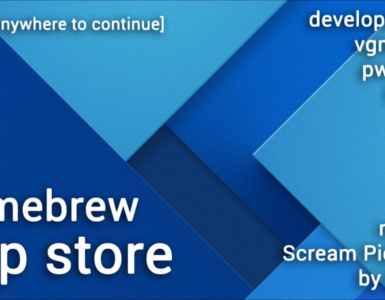














salut
bon tuto mais je penses qu'il faut bien expliqué voilà je vais vous montré car moi même j'ai eu du aml à comprendre au début je prend vais prendre un exemple : le thème hatsune-miku^psperspective que vous trouvez dans ce sujet sur le forum
à ce LIEN
pour commencez vous crée un dossier avec le nom du thème quelques part sur votre pc et vous placez les fichier texte et image dans ce dossier
pour commencez :
vous avez ça comme sur l'image:
quand c'est du texte vous faites un copié de tous comme sur l'image et vous le mettez dans un fichier que vous crée avec votre bloc note comme sur l'image , le nom du fichier que vous devez mettre se situe en haut de l'image
quand c'est une image vous avez juste à faire enregistré sous et la mettre dans votre pc
après le dossier que vous avez crée sur le thème vous avez juste à le transféré dans ux0:/VitaShell/theme comme le mets le tuto
Comment changer de langue ?
Il faut télécharger le fichier french.txt ici et le placer dans le dossier 'ux0:VitaShell/language/'
Merci![[CTP]](data:image/svg+xml,%3Csvg%20xmlns=%22http://www.w3.org/2000/svg%22%20viewBox=%220%200%20210%20140%22%3E%3C/svg%3E)